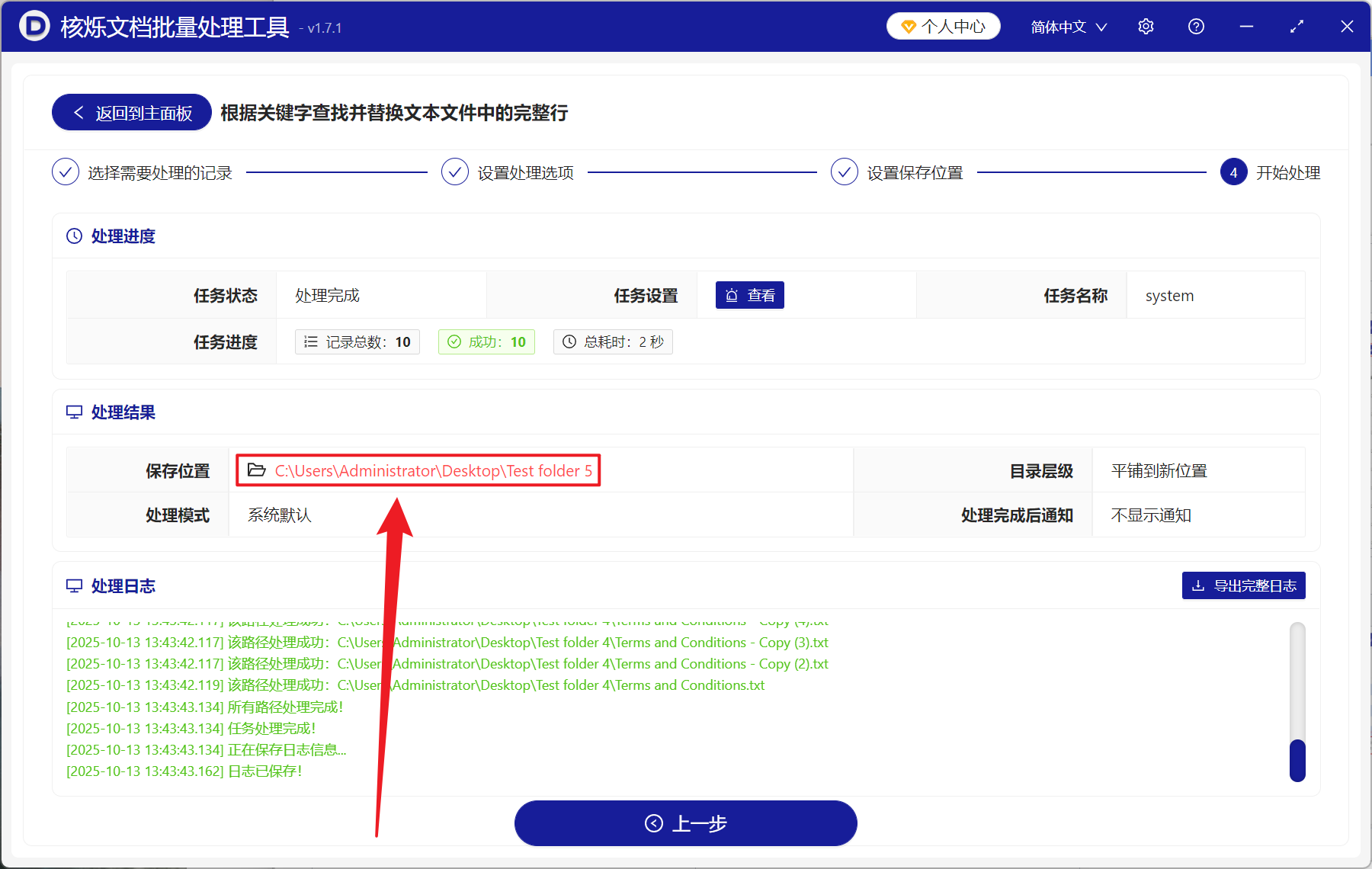我们在工作中时常会遇到要将整段文本进行替换更新的情况,那么我们应该如何去根据指定的文字或数字对 TXT 文本中的整个段落进行批量替换呢?TXT 是最为简单的纯文本类型文件,它有着极佳的通用性,但是缺乏段落处理的功能,当我们遇到遇到批量更新文档内的产品介绍、条款等内容,或是修改一些标准段落时,我们都会查找出段落中存在的关键字词,然后再去删除包含这个关键字词的整段文本替换新文本,手动去操作不仅麻烦还容易出错。
这里教给大家一个方法,通过定位关键字词来将整个段落的文本进行批量替换,快速完成整段的更新,帮助大家提高文本处理的效率,和我一起学习一下吧!
什么情况要根据 TXT 中的关键字来替换整个段落的文本?
更新条款文件
在一些旧的法律或政策 TXT 文档中包含"Date Retention for 6 Months"的段落,需要更新成政策内容,需要将其替换成"Date Retention for 12 Months"新的内容,我们可以通过从查找出"Data Retention"这个关键词来快速的替换整个段落,能够确保文件内容的及时更新来符合规定要求。
修订产品说明
处理产品手册或技术文档的时候,当产品功能发生变化,可能提及到包含"Supports Windows 10"的整段文本,但是随着功能升级,这里可以根据查找出关键字快速将该段落替换为"Supports Windows 11 and MacOS Monterey",完成文档的更新。
清理无效信息
当 TXT 文件中包含敏感或过期的整段信息,为了保护敏感信息或者纠正其中的错误,可以使用该段落中存在的文本、数字进行批量替换,保护隐私信息的同时还能快速修正不准确的记录。
利用 TXT 文本中关键字更新整个段落内容的效果预览
处理前:
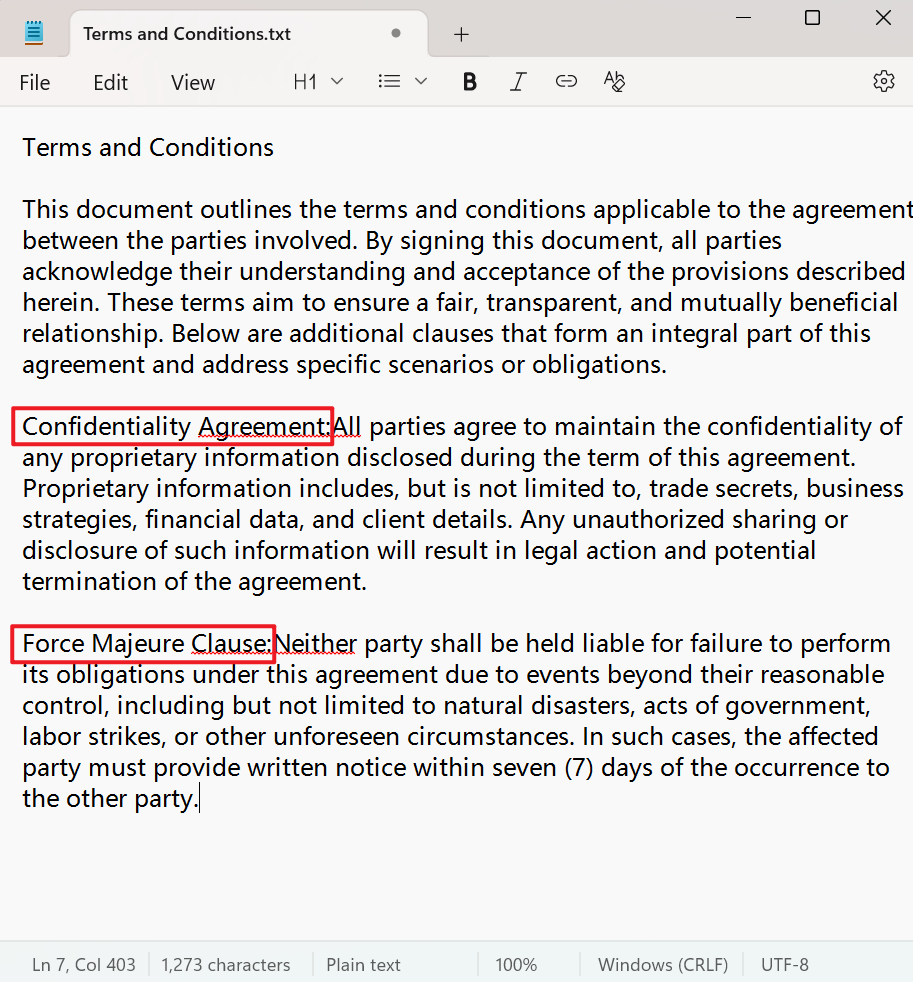
处理后:
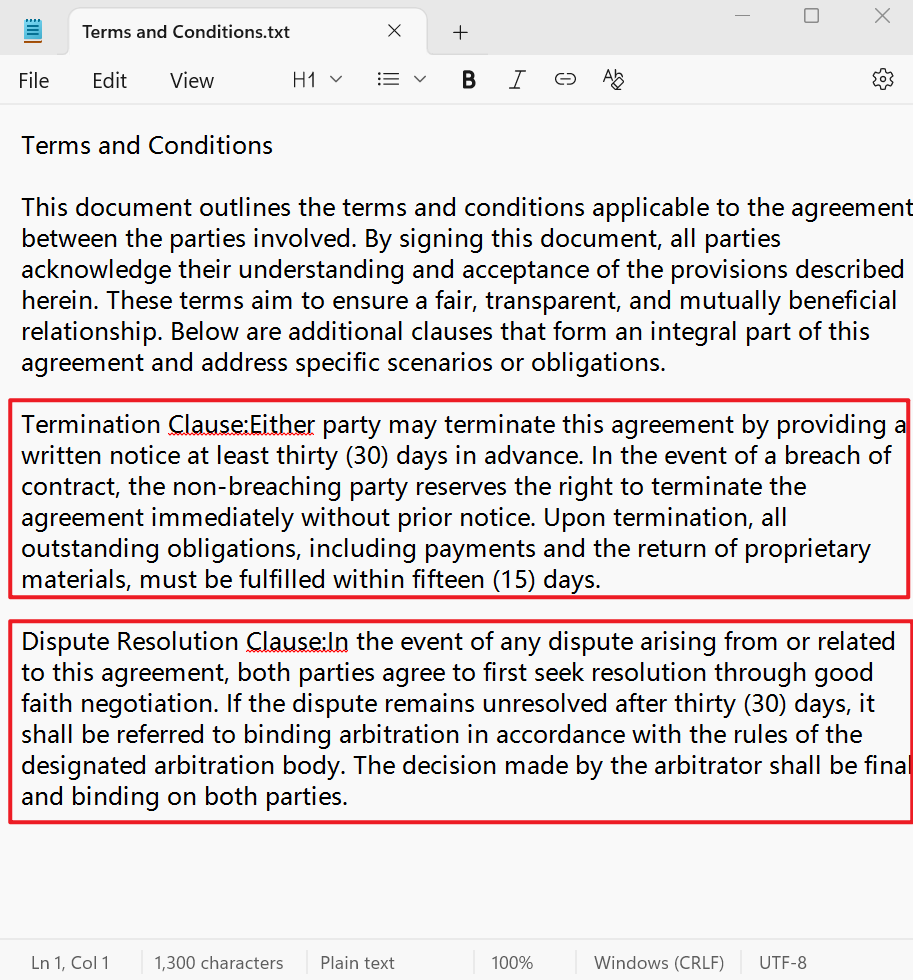
使用 TXT 段落中的文本、数字批量替换一整段的操作步骤
1、打开【核烁文档批量处理工具】,选择【文本工具】-【根据关键字查找并替换文本文件中的完整行】。
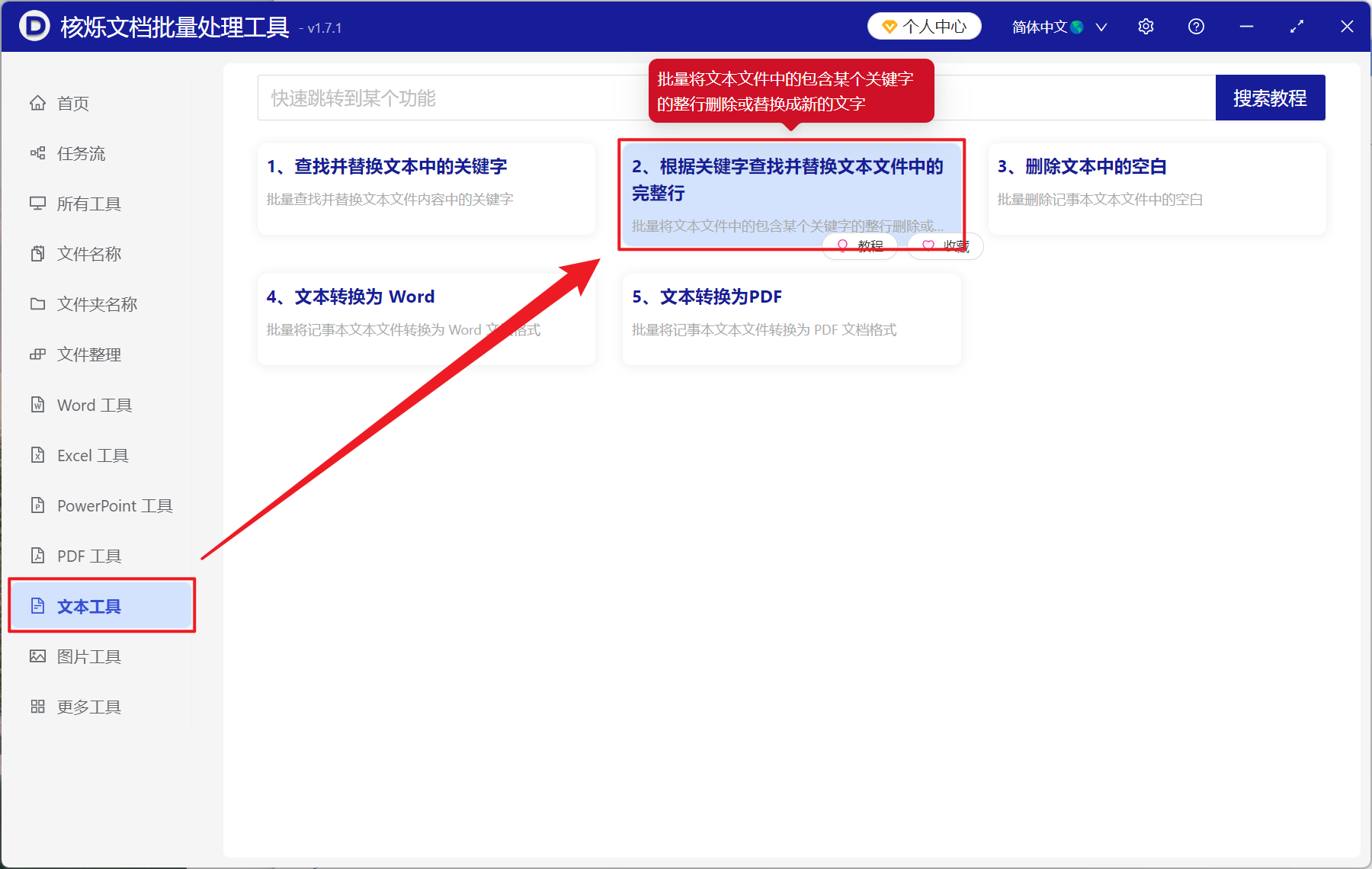
2、在【添加文件】或【从文件夹中导入文件】中选择一个方式将需要替换段落的 TXT 文件导入,也可以直接拖入下方添加,然后点击下一步。
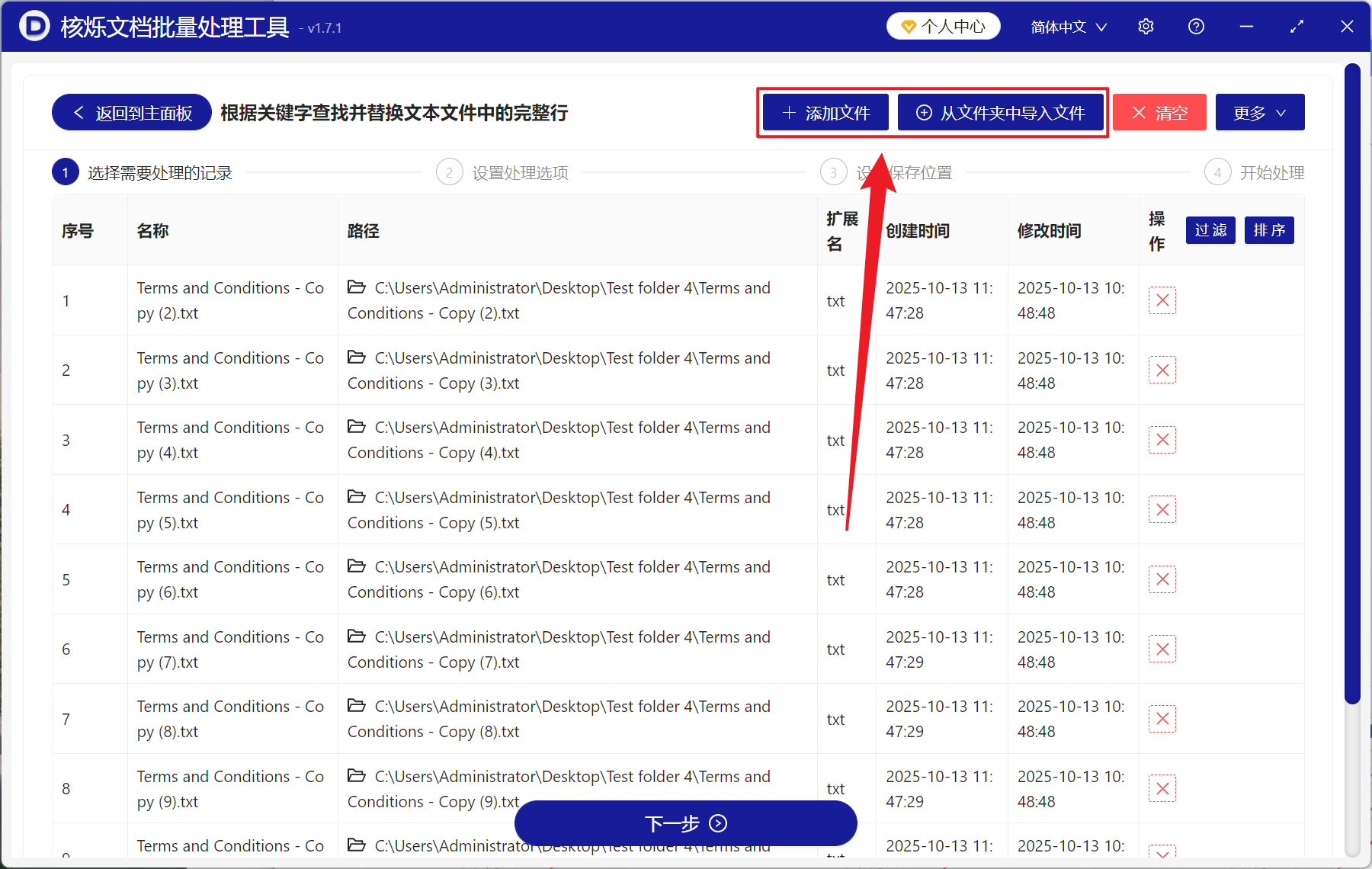
3、在设置处理界面选择【精确查找文本】,查找的关键字列表下方输入段落中的关键字词,然后在替换后的关键字列表下方输入需要替换的一整段文本内容,最后再次点击下一步。接着点击浏览,选择好新文件的保存位置。

4、等待几秒钟处理结束之后,点击红色路径,打开文件夹后就可以查看替换成功的 TXT 记事本了。